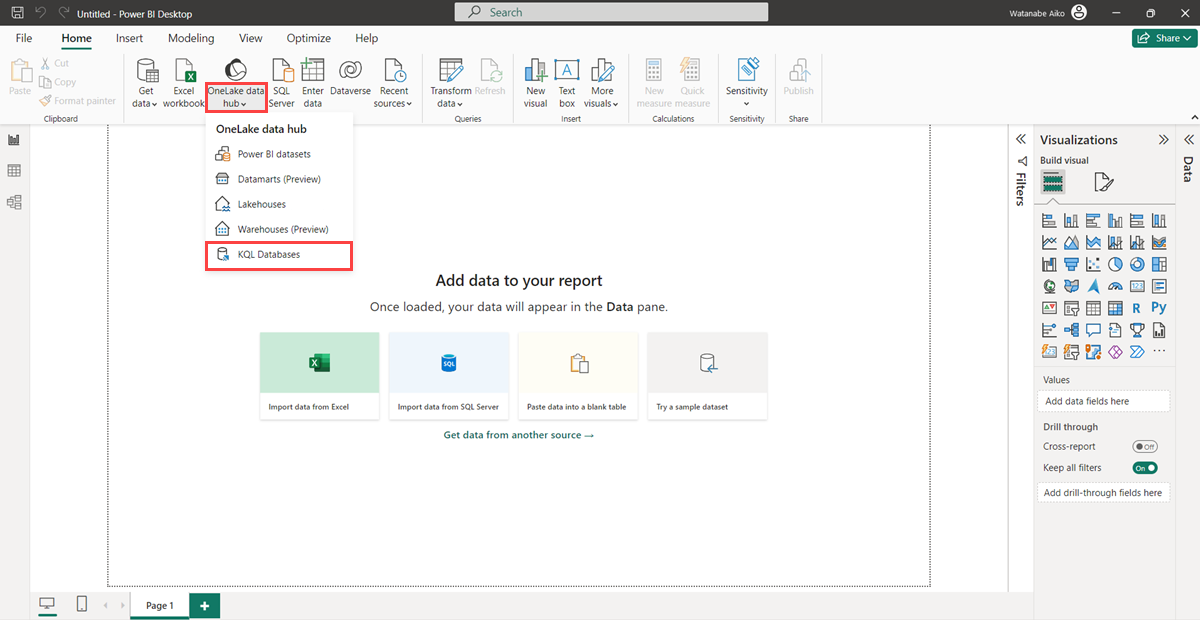Näyttöyhteys KQL-tietokantaa Power BI Desktopiin
Tässä artikkelissa kerrotaan, miten voit yhdistää KQL-tietokantasi tietolähteenä Power BI Desktopiin. Kun yhteys on muodostettu, voit luoda Power BI -raportteja useiden taulukoiden avulla.
Jos haluat luoda raportteja Power BI -palvelu käyttämällä KQL-kyselyjoukkoa, katso Power BI -raportin luominen.
Edellytykset
- Työtila, jossa on Microsoft Fabric -yhteensopiva kapasiteetti
- Tietoja sisältävä KQL-tietokanta
- Power BI Desktop
Näyttöyhteys tallennustilat
Power BI tukee tuonti- ja DirectQuery-yhteystiloja . Kun luot Power BI -raportteja, valitse yhteystila skenaariosi, skaalautuvuuden ja suorituskykyvaatimusten mukaan. Tuontitilan käyttäminen kopioi tiedot Power BI:hin. DirectQuery-tilan käyttäminen sen sijaan tekee kyselyitä tietoihisi suoraan KQL-tietokannasta.
Käytä tuontitilaa , kun:
- Tietojoukkosi on pieni etkä tarvitse lähes reaaliaikaisia tietoja.
- Voit suorittaa koostamisfunktioita.
Käytä DirectQuery-tilaa , kun:
- Tietojoukkosi on suuri tai tarvitset lähes reaaliaikaisia tietoja.
Lisätietoja yhteystiloista on artikkelissa Tuonti- ja DirectQuery-yhteystilat.
Näyttöyhteys tietolähde
Käynnistä Power BI Desktop.
Valitse Aloitus-välilehdessä OneLake-tietokeskus>KQL-tietokannat.
Luettelo KQL-tietokannoista, joihin sinulla on käyttöoikeus, tulee näkyviin OneLake-tietokeskuksen ikkunaan.
Valitse Power BI:ssä tietolähteenä käytettävä KQL-tietokanta ja valitse sitten Näyttöyhteys.
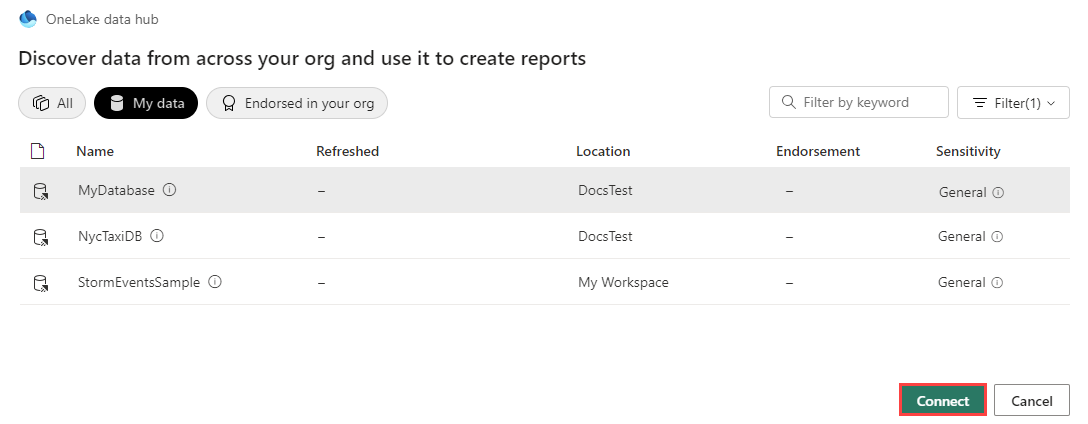
Anna tunnistetietosi todennusikkunassa.
Lataa tiedot
Valitse Siirtymistoiminto-ikkunassa taulukot, joihin haluat yhdistää, ja valitse sitten Lataa.
Vaihtoehtoisesti jos haluat muotoilla tietojasi ensin, käynnistä Power Query -editori valitsemalla Muunna tiedot. Lisätietoja on kohdassa Tietojen muotoilu.
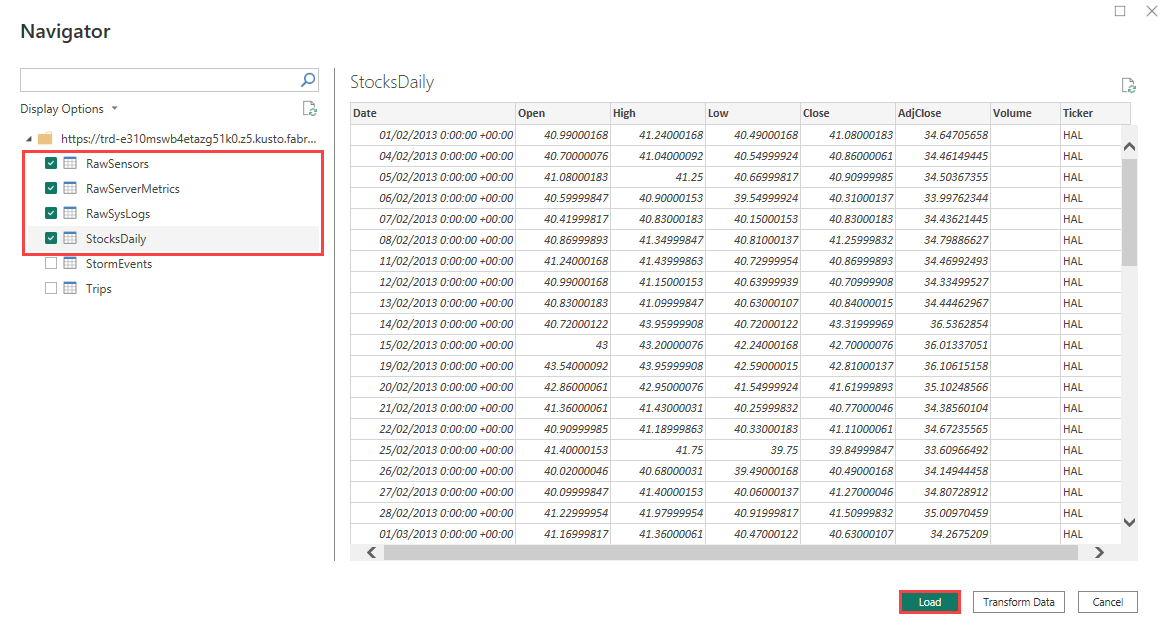
Näyttöön tulee Näyttöyhteys asetusten ikkuna, jossa luetellaan tietoyhteystilat. Yhteystila määrittää, tuoko Power BI tiedot vai muodostaako se yhteyden suoraan tietolähteeseen. Lisätietoja on kohdassa Näyttöyhteys näytyvyystilat.
Valitse DirectQuery , jos haluat muodostaa yhteyden suoraan tietolähteeseen, ja valitse sitten OK.
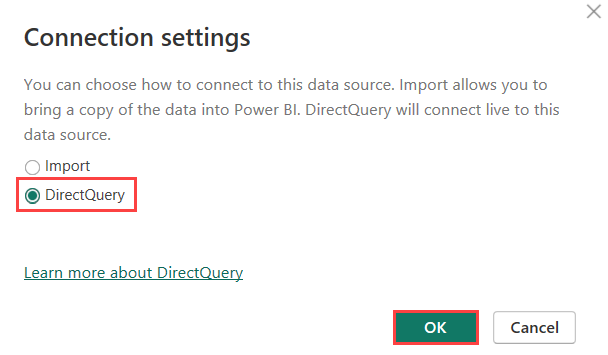
Yhdistit onnistuneesti KQL-tietokantasi tietolähteenä Power BI Desktopissa. Voit nyt visualisoida tietosi Power BI -raportissa.